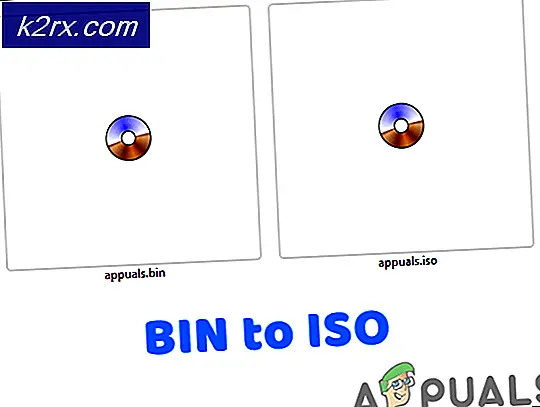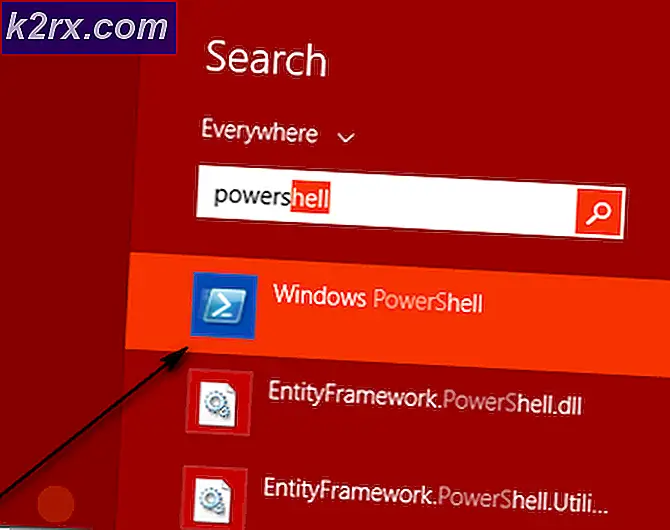Fix: Høj CPU brug af Razer Synapse
Razer Synapse er en skybaseret driver software, der giver dig mulighed for at genbinde kontroller eller tildele makroer til nogen af dine Razer-enheder og gemme alle dine indstillinger til skyen. Nogle Windows-brugere, der har installeret Synapse, har bemærket virkelig høj CPU-brug i forbindelse med softwaren.
Dette problem kommer som følge af visse applikationer som Razer SDK installeret på computeren, og for nogle andre brugere er den port, hvor Razer-headsettet var forbundet. Vi finder ud af, hvordan du løser disse problemer og reducerer Synaps s CPU tidsforbrug.
Metode 1: Fjern Microsoft XNA Redistributable
Microsoft XNA Framework Redistributable giver udviklere den XNA-ramme, de kan medtage i deres produkter. Denne applikation tager meget CPU-belastning og forårsager Synapse at have en høj CPU-brug. Fjern denne applikation ved at følge disse trin.
PRO TIP: Hvis problemet er med din computer eller en bærbar computer / notesbog, skal du prøve at bruge Reimage Plus-softwaren, som kan scanne lagrene og udskifte korrupte og manglende filer. Dette virker i de fleste tilfælde, hvor problemet er opstået på grund af systemkorruption. Du kan downloade Reimage Plus ved at klikke her- Tryk på Windows Key + R, appwiz. cpl og tryk derefter på Enter .
- Find Microsoft XNA Framework Redistributable i listen over installerede applikationer.
- Vælg hver forekomst, og klik derefter på Afinstaller .
- Genstart din pc og monitor Synapse for at se, om CPU-brugen er reduceret.
Metode 2: Fjernelse af Razer SDK
Razer installerer Synapse med sin SDK. Hvis du ikke planlægger programmering med SDK'en, skal du fjerne den, og Synapse fungerer stadig fint uden det. Sådan får du det gjort.
- Tryk på Windows Key + R, appwiz. cpl og tryk derefter på Enter .
- Find Razer SDK i listen over installerede applikationer. Vælg posten, og klik derefter på Afinstaller .
- Genstart din pc og monitor Synapse for at se, om CPU-brugen er reduceret.
Metode 3: Skift USB-porte
Hvis du har nogen Razer-produkter, især headsettet tilsluttet din USB-port, skal du fjerne det og indsætte det i en anden port. Du kan også prøve at genindsætte headsettet.
PRO TIP: Hvis problemet er med din computer eller en bærbar computer / notesbog, skal du prøve at bruge Reimage Plus-softwaren, som kan scanne lagrene og udskifte korrupte og manglende filer. Dette virker i de fleste tilfælde, hvor problemet er opstået på grund af systemkorruption. Du kan downloade Reimage Plus ved at klikke her